文章編號: 000143414
Cómo configurar el módulo de plataforma de confianza (TPM) cuando aparece atenuado en el BIOS en una Latitude 7350
摘要: En este artículo, se describe un problema de TPM para Latitude 7350 en el que la opción de activación del TPM aparece atenuada en el BIOS.
文章內容
症狀
En este artículo, se describe un problema de TPM para Latitude 7350 en el que la opción de activación del TPM aparece atenuada en el BIOS.
Ejemplo de cómo se ve este problema en el BIOS:
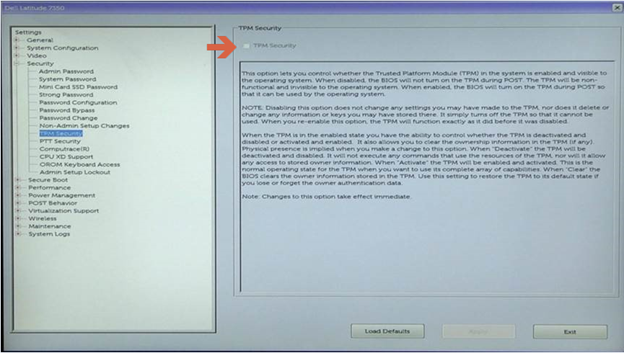
原因
Este es el comportamiento esperado. Intel Platform Trust Technology (PTT) está habilitada de manera predeterminada en latitude 7350, lo que hace que la opción "TPM Security" se deshabilite, ya que TPM y PTT no se pueden habilitar al mismo tiempo.


解析度
Pasos para deshabilitar PTT en el BIOS para habilitar la seguridad de TPM:
- Presione la tecla F2 cuando aparezca el logotipo de Dell para ingresar al BIOS
- Expanda la sección "Security", haga clic en "PTT Security" y deseleccione Intel Platform Trust Technology
NOTA: Si PTT también está atenuado, vuelva a habilitar PTT desactivando Intel Trusted Execution en Virtualization Support.
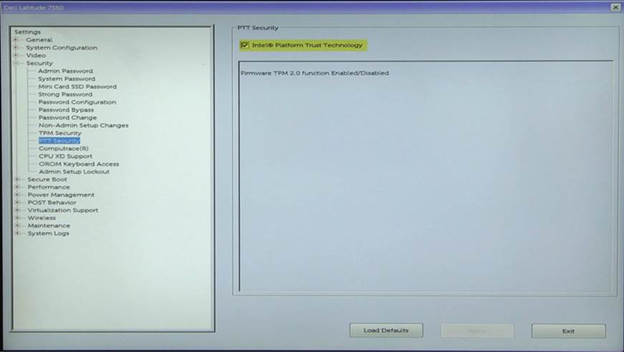
- Haga clic en Aplicar y salir para reiniciar
- Durante el reinicio, presione la tecla F2 cuando aparezca el logotipo de Dell para volver a ingresar al BIOS
- Expanda la sección "Seguridad", haga clic en "Seguridad de TPM" y seleccione Seguridad de TPM
- Haga clic en Aplicar y salir para reiniciar en el sistema operativo y habilitar BitLocker
其他資訊
Artículos recomendados
Estos son algunos artículos recomendados relacionados con este tema que podrían ser de su interés.
文章屬性
受影響的產品
Latitude 7350 2-in-1 (End of Life)
上次發佈日期
02 1月 2024
版本
4
文章類型
Solution